はじまり

ふっふっふ・・・
今回は、僕が写真を管理するために常用しているアプリを紹介しましょう。

お?
何をしてくれるアプリなのか?
「re.*(Renamer)」は、一言で言うと、「ファイル名を変える」ためのアプリになります。
利用できるスマホは、Androidになります。
ファイル名がごちゃごちゃなのは嫌だ
あなたは、画像ファイルを管理する際に、同じ命名規則で並んでいてほしいと思うことはないでしょうか?
例えば、スマホのカメラで撮影した画像のファイル名は「20220916_123456.jpg」となっていて、
スマホのスクリーンショットの画像ファイル名は「Screeshot_20220916-012345_Discord.jpg」だったり、
はたまた、LINE上で保存した画像のファイル名が「166443671142.jpg」となっていたり・・・
「同じフォルダの中で順序付けて管理したいのに写真の時系列がめちゃくちゃじゃないか!」と、僕はよく思っています。
お、画像を時系列で並べられそうだぞ
そう思っていた僕が昔に見つけたアプリが、この「re.*(Renamer)」になります。
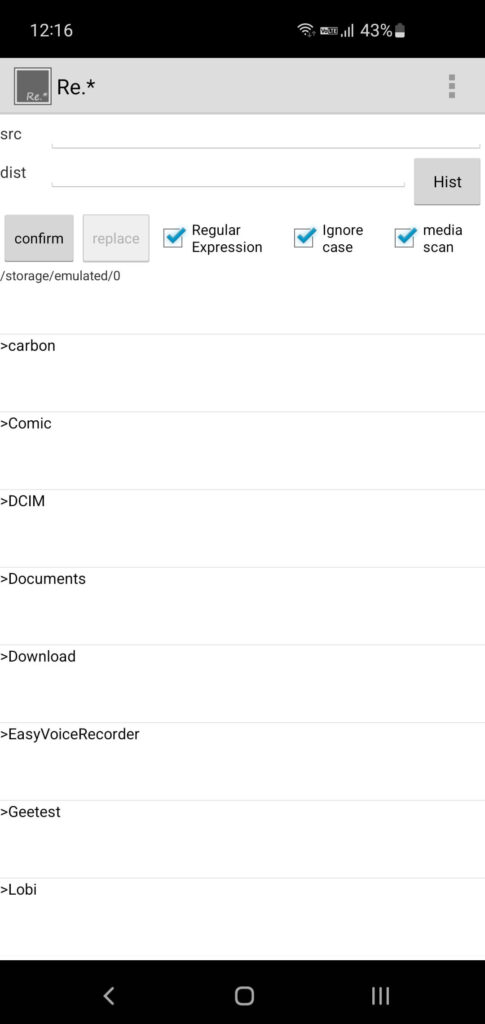
「こんなまっさらな画面で何をするの?」かと言うと、
リネームしたい画像ファイルが入っているフォルダに移動して、「src」と「dist」のところに正規表現などを打ち込みます。
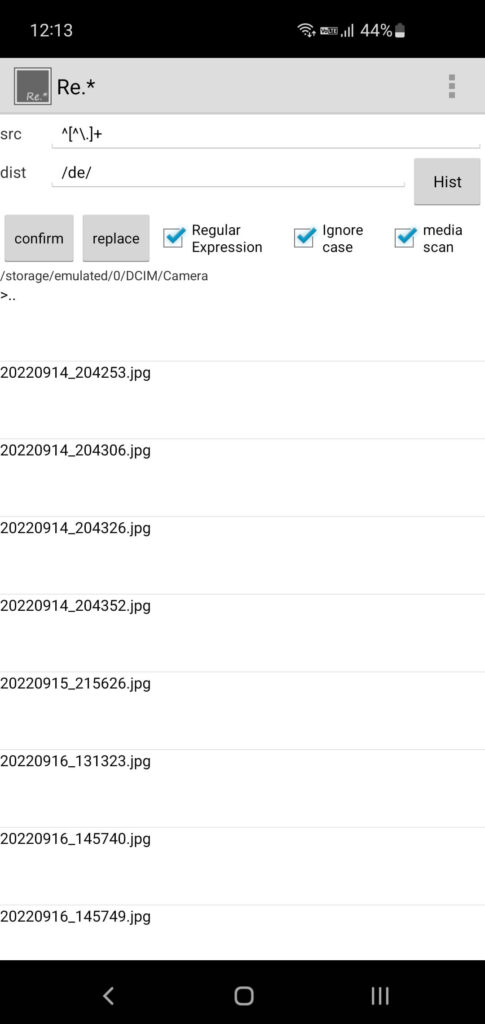
そして、以下のようにチェックボックスにチェックを入れて、「confirm」ボタンを押すと、こんな風にファイル名がリネームされるよと赤字で教えてくれます。
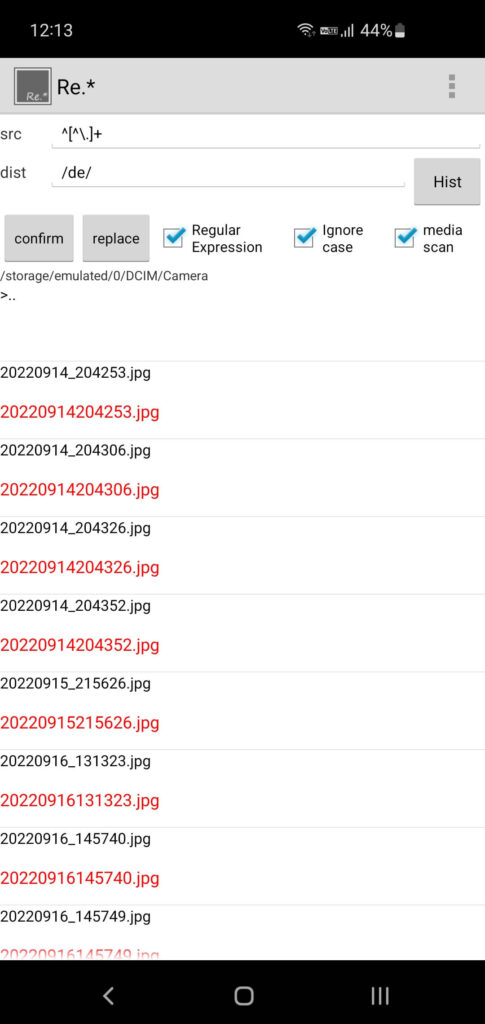
その赤字のとおりにリネームして良ければ、「replace」ボタンを押します。
すると、ファイル名がリネームされます!
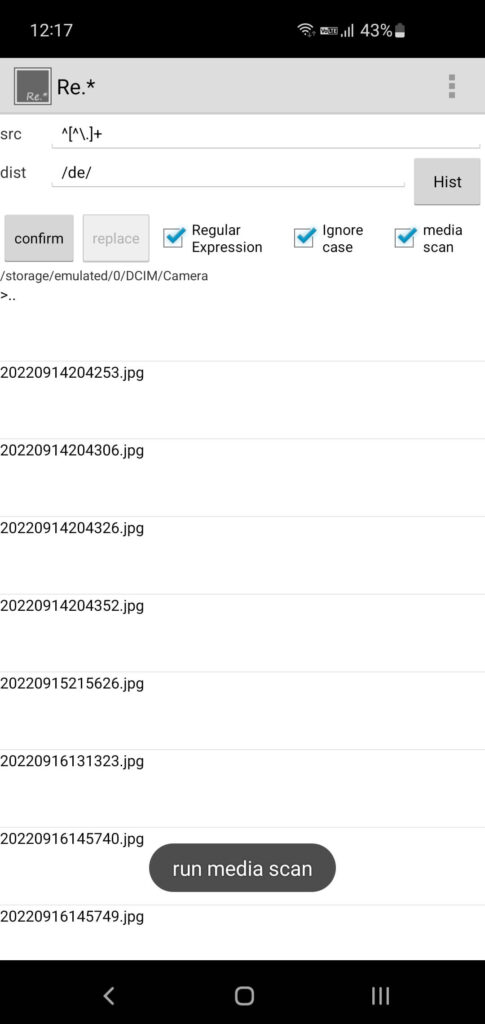
僕は、よく使うリネーム用の正規表現をIMEの辞書に保存しているので、「src」と「dist」が空っぽの時にそれで打ち込んでいます。
ん? IMEって何だって?
IMEというのは、「Input Method Editor」の略で、どうやってキーボードから文字を入力するのかを設定できる機能のことです。
AndroidのIMEとなると、「Google日本語入力」や「Atok」はもうお亡くなりになったので・・・
「Gboard」、「Simeji」が著名なIMEになるかと思います。以下に、AndroidとiPhone用のリンクを載せておきます。
Gboard
Simeji
おしまい

これで、色々な方法でゲットした画像ファイルを一括管理しやすくなると思います。

良ければ、使ってみて下さい!
以下がリンクです。

Google Playで「renamer」とかで調べても、なかなか出てこないんですよね・・・
便利なのに・・・
なので、フルネームで「re.*(Renamer)」で検索するか、以下リンクから遷移してみて下さい。
re.*(Renamer)

以上になります!



コメント